如何使用u深度u盘安装原版win2008r2服务器系统
使用u深度u盘安装原版win2008r2服务器系统具体操作及准备工作如下:
准备工作:
1、制作u深度U盘启动盘;
2、下载win2008r2系统镜像包,并将其放进U盘启动盘根目录中;
安装原版win2008r2服务器系统操作步骤如下:
1、将u深度U盘启动盘连接电脑USB接口,重启电脑,当屏幕出现开机画面时按下启动快捷键进入u深度主菜单,选择02运行u深度win8PE装机维护版(新机器),如图所示:
2、进入到win8pe系统后会自动弹出u深度pe装机工具,此时我们点击“浏览”,找到并选择U盘中原版win2008r2镜像,然后点击“打开”,如图所示:
3、选完后回到u深度pe装机工具界面,此时可以点击浏览旁边的小箭头,选择需要安装的版本,然后点击安装的盘,最后点击“确定”,如图所示:
4、弹出的窗口点击“确定”,如图所示:
5、还原需要3-5分钟,完成后提示重启,我们点击“是”即可,如图所示:
6、重启后系统开始进行安装,在弹出的安装向导中我们点击“下一步”,直至最终安装完成,如图所示:
7、我们跟随系统的引导设置自己个人信息,值得一提的是,首次进入必须设置管理员密码,而且密码必须足够复杂,包含字母、数字和符号,这样设置才能成功,完成后便可进入到桌面,如图所示:
将u深度U盘启动盘连接电脑USB接口,重启电脑,当屏幕出现开机画面时按下启动快捷键进入u深度主菜单,选择02运行u深度win8PE装机维护版(新机器):
进入到win8pe系统后会自动弹出u深度pe装机工具,此时我们点击“浏览”,找到并选择U盘中原版win2008r2镜像,然后点击“打开”:
选完后回到u深度pe装机工具界面,此时可以点击浏览旁边的小箭头,选择需要安装的版本,然后点击安装的盘,最后点击“确定”:
弹出的窗口点击“确定”:
还原需要3-5分钟,完成后提示重启,我们点击“是”即可:
重启后系统开始进行安装,在弹出的安装向导中我们点击“下一步”,直至最终安装完成:
我们跟随系统的引导设置自己个人信息,值得一提的是,首次进入必须设置管理员密码,而且密码必须足够复杂,包含字母、数字和符号,这样设置才能成功,完成后便可进入到桌面
先下载好一个Linux的系统镜像,然后在去下载一个UltraISO软碟通,原理就是利用软碟通软件将Linux镜像写入硬盘,用U盘代替光驱启动计算机安装Linux
或者你可以使用量产软件直接将U盘量产成USB光驱,量产USB不建议新手使用,下面给你说下用软碟通写入硬盘映像方式安装Linux的方法。
将U盘插入电脑,打开软碟通,Win7、Vista下最好以管理员身份运行,该操作会修改U盘引导区数据,杀毒软件有可能会误报,建议暂时关闭杀毒软件或者放行写入操作
1、Ctrl+O打开Linux镜像文件
2、“启动”———“写入硬盘映像”
3、在"硬盘驱动器"那栏选择你的U盘盘符,不要选错了选到硬盘,一般哪里就只有U盘盘符
4、“写入方式”根据自己的主板选择,一般选择“USB-HDD+”,老一点的主板选择“USB-ZIP+”以获取更高的兼容性
5、然后点击最下面的“格式化”来格式化你的U盘,完成后再点击“写入”
6、等待提示完毕后重启电脑,在主板上设置U盘为第一启动顺序,或者在“Boot
Menu”(在Bios自检后按F12,各个主板可能按键不同,自行参考主板说明)选择你的USB-HDD(这里根据你刚才选择的写入方式选择)
7、这时候系统会启动到Linux安装界面,安装方式同光盘启动安装一致
8、安装完毕后直接格式化U盘,格式化后就能归还空间不影响U盘再次正常使用
本人手打回答,非复制粘贴,希望LZ采纳
1、工具:适量大小的U盘、U启动U盘启动盘制作工具、系统镜像文件;
2、在电脑上安装好U启动U盘制作工具,插上U盘,制作启动U盘;
3、复制系统镜像文件到U盘;
4、利用U启动U盘启动电脑进入U启动WINPE系统;
5、根据系统的类型,选择WINPE里面的相应工具进行系统的安装




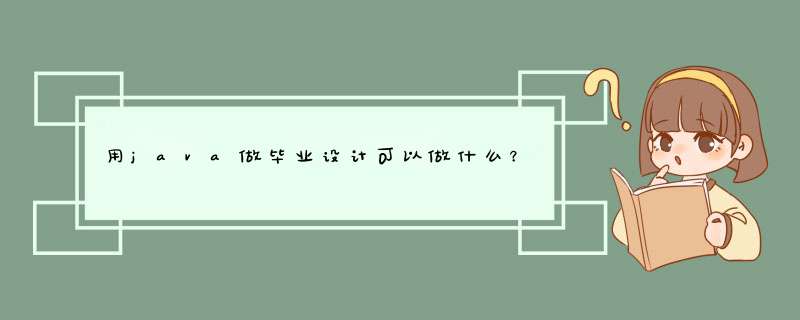


0条评论